电脑开机出现error怎么办?我们在使用电脑的过程中出现一些小问题,就比如有用户在电脑上遇到了Error弹窗提示,针对这一问题,小编给大家带来了电脑提示Error解决方法,希望可以帮助大家解决问题。
相关教程:>>电脑是否被监控查询步骤<<

解决方法如下:
1、在键盘上,同时按下“Win+R”,打开运行界面。
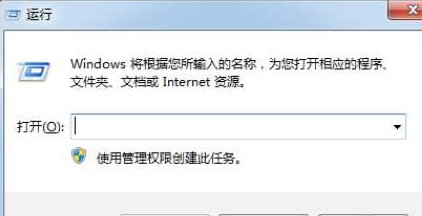
2、然后在输入框中输入:regedit,点击确定打开注册表界面。
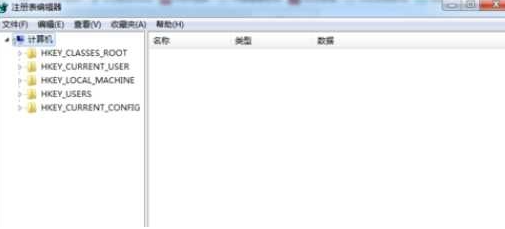
3、在注册表中依次展开文件夹:HKEY_CURRENT_USER-Software-Microsoft-Windows-Windows Error Reporting
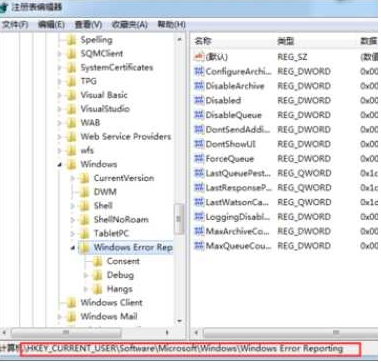
4、在右侧的展示框中,找到文件夹“DontshowUI”,然后双击打开编辑界面。
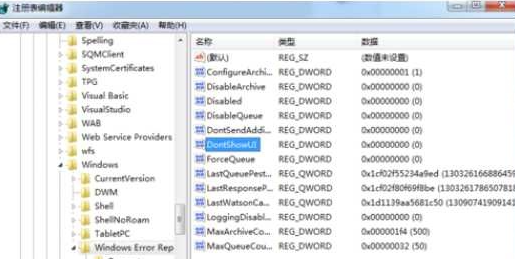
5、在编辑界面中,将“数值数据”更改为1,然后点击确定。
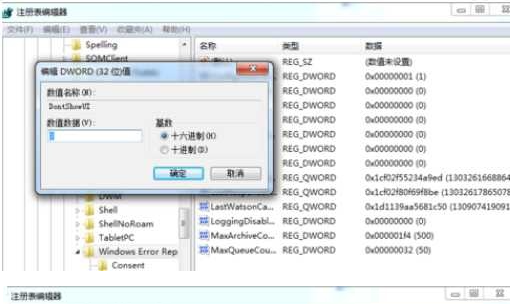

6、然后重启电脑,重启完毕以后,就能够解决这个问题了。
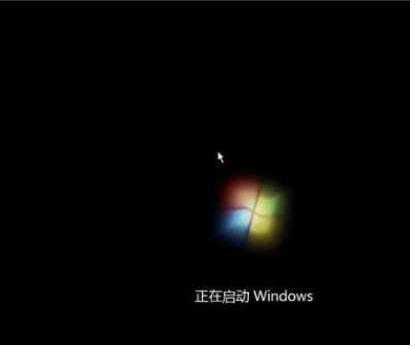
以上就是小编给大家分享的电脑开机出现error的解决方法,想要了解更多内容,请关注dwsu.cn,小编会持续为大家更新更多相关攻略。

 微信扫一扫
微信扫一扫 


